骚扰拦截,求推荐啊,可腾讯手机管家拦截。看到一个勿扰模式”,大家有没有好的方法或工具,拦截未知电话,打开”360安全卫士在360安全卫士界面首,。骚扰...
tplink设置「tplink设置路由器的步骤」
大家好,关于tplink设置很多朋友都还不太明白,今天小编就来为大家分享关于tplink设置路由器的步骤的知识,希望对各位有所帮助!
- 1、tplink怎么设置
- 2、tp-link设置
- 3、如何设置TP LINK路由器
- 4、tplink怎么设置网络
- 5、TP-LINK路由器怎么设置
- 6、tp-link路由器怎么设置?
设置方法如下:
一、连接TL-WDR5620路由器
TP-Link TL-WDR5620路由器中一共有5个网线接口,在每个接口的下方,都有对应的编号,请大家注意查看。正确的连接方式如下:
1、TL-WDR5620路由器中的WAN接口,需要用网线连接到猫的网口。如果你家里的宽带,没有用到猫,那么需要把入户的宽带网线,插在WAN接口上网吗。
2、用来设置TL-WDR5620路由器的电脑,以及需要连接TL-WDR5620路由器上网的电脑,需要用网线连接到1、2、3、4接口,这4个接口都是用来连接电脑的。
TP-Link TL-WDR5620路由器正确连接方式
二、设置电脑IP地址
用来设置TL-WDR5620路由器的电脑,以及需要连接TL-WDR5620路由器上网的电脑。建议大家把这些电脑的IP地址,都设置成 自动获得 ,如下图所示。
把电脑IP地址设置成 自动获得
三、设置TL-WDR5620路由器
TP-Link TL-WDR5620路由器的整个设置过程非常的简单,只需要分别设置好:管理员密码、上网参数、无线网络,这3个方面就可以了,下面给大家进行演示。
1、设置管理员密码
打开电脑中的浏览器软件,在浏览器中输入:tplogin.cn 打开设置页面——根据页面的提示,自己为TL-WDR5620路由器创建一个“管理员密码”,如下图所示。
给TL-WDR5620路由器设置管理员密码
疑难解答:
有些用户在操作的时候,可能会出现这样的问题:在浏览器中输入tplogin.cn后,打不开TL-WDR5620路由器的设置页面。
2、上网设置
TP-Link TL-WDR5620这款路由器非常的智能化,当设置好管理员密码后,它就会自动检测你家宽带的“上网方式”,大家只需要根据检测结果进行设置就可以了。
如果TL-WDR5620路由器检测到“上网方式”是:宽带拨号上网——那么你需要在页面中填写“宽带账号”、“宽带密码”信息——然后点击“下一步”。
设置TL-WDR5620路由器上网。
重要说明:
(1)、上诉页面中的“宽带账号”、“宽带密码”,如果填写不正确,设置后这台TP-Link TL-WDR5620路由器是不能上网的。
(2)、“宽带账号”、“宽带密码”,是开通宽带业务时,宽带运营商提供的。如果忘记了,可以拨打宽带运营商客服电话,找客服MM查询的哦。
如果TL-WDR5620路由器检测到“上网方式”是:自动获得IP地址——只需要直接点击“下一步”就可以了。
设置TL-WDR5620路由器上网2
如果TL-WDR5620路由器检测到“上网方式”是:固定IP地址——那么需要在页面中填写:IP地址、子网掩码、默认网关、首选DNS、备用DNS 信息。
设置TL-WDR5620路由器上网3
重要说明:
固定IP地址上网时,所需的:IP地址、子网掩码、默认网关、首选DNS、备用DNS 信息。同样是开通宽带业务时,宽带运营商提供给你的;如果忘记了,还是可以通过拨打客服电脑进行查询的。
3、无线设置
当完成上网设置后,会自动进入到TL-WDR5620路由器的“无线设置”页面。由于TP-Link TL-WDR5620是一款双频无线路由器,即支持2.4G无线网络和5G无线网络。
所以,在“无线设置”页面中,大家需要分别设置2.4G无线名称和密码,5G无线名称和密码,如下图所示。
设置TL-WDR5620路由器的 无线名称和无线密码
建议:
(1)、“无线名称”,最好不要用中文汉字来设置。因为目前部分手机、平板电脑、笔记本电脑仍然不支持中文名称的无线信号。
(2)、“无线密码”,最好是用:大写字母+小写字母+数字+符号 的组合来设置无线密码,并且密码的长度至少要有8位,最好是设置成大于8位数的密码。
4、设置完成
当完成TL-WDR5620路由器的无线设置后,系统会自动保存并应用刚才的配置信息,如下图所示。
TL-WDR5620路由器设置完成。
其他配置方法如下:
步骤一、安装TP-LINK TL-WDR5620无线路由器
大家根据自家宽带接入方式选择下面的一种方法安装TP-LINK TL-WDR5620无线路由器。
1、电话线上网:用户需要准备一根较短的网线,网线的一头连接Moden(猫),另一头连接到无线路由器的WAN口。
2、光钎上网:用户也需要准备一根较短的网线,网线一头连接到光猫,另一头连接到无线路由器的WAN口。
3、网线入户上网:请直接把ISP宽带运营商提供的入户网线,连接到无线路由器的WAN口。(网线入户指的是宽带运营商提供一根直接入户的网线,在未使用路由器的情况下,把这根网线插在电脑上拨号即可上网。)
步骤二、手机连接到TP-LINK TL-WDR5620无线路由器。
启用手机上的无线功能WLAN,然后搜索TP-LINK TL-WDR5620无线路由器的WiFi信号,搜索到信号后,点击连接即可。
温馨提示:新购买的或恢复出厂设置后的TP-LINK TL-WDR5620无线路由器在连接wifi时,是没有wifi密码的,点击就可以直接连接。
步骤三、手机设置TP-LINK TL-WDR5620无线路由器上网。
1、打开手机上的浏览器,在浏览器的地址栏中输入迅捷无线路由器登录地址“tplogin.cn”。 ?2、在“设置密码”框后面为TP-LINK TL-WDR5620无线路由器设置登录密码,在“确认密码”中再次输入密码,点击“确认”。
3、进入TP-LINK TL-WDR5620无线路由器快捷设置界面,等待正在检测提示。
4、检测安装没有问题后,选择上网方式:这里我们选择“宽带拨号上网”(宽带拨号上网指的是我们在宽带运营商办理宽带业务后,宽带运营商提供一个宽带帐号和密码用以进行拨号上网,目前国内90%办理的都是宽带拨号上网。 ),输入宽带运营商提供的宽带帐号和密码,点击“下一步”按钮。
5、设置TP-LINK TL-WDR5620无线路由器2.4G和5G无线wifi名称和密码,然后点击“确定”按钮。
6、最后系统会进入配置状态窗口,等待配置完成。?
步骤四、检测TP-LINK TL-WDR5620无线路由器是否设置成功
在手机WLAN名称中找到刚刚设置的TP-LINK TL-WDR5620无线路由器信号,点击连接,输入设置的PSK密码(无线wifi密码)。成功连接以后我们可以直接打开手机浏览器网页检测TP-LINK TL-WDR5620无线路由器是否设置成功,如果设置成功,手机就可以直接上网的。

工具/原料:路由器,网线,宽带猫,电脑。
路由器的安装和设置步骤如下:
1、首先路由器和宽带猫电脑连接,如图:
2、然后打开浏览器输入路由器的管理地址和登录密码。
3、登录后台后,点击设置向导,然后根据向导指示填写相应的参数即可。
4、选择联网模式一般是pppoe,然后点击下一步输入宽带帐号和密码,点击下一步:
5、宽带参数设置完后,进入无线设置界面,填写一个无线名称和密码如图:
6、无线设置完毕后,点击保存,然后重新启动路由器即可正常使用了。
要管理TP-LINK路由器,建议在应用市场搜索TP-LINK,
安装后打开,根据页面提示点同意,进入选择路由器,输入管理员密码,这个密码在路由器下方或者旁边找,有个标签,看清楚用户名密码,按照页面输入正确密码后进入管理页面(如果密码不正确,请恢复出厂设置)点右下角的路由设置,找到无线设置,可以更改wifi密码。点登录管理,可以更改管理员密码。
路由器的出现使得网络实现了多个用户共享,特别是在多人集体办公的工作场所,路由器的作用显得尤为重要,随着路由器的普及,市场上也出现了多个品牌的路由器,tplink就是其中一个知名度较高且应用普遍的一个品牌,今天,小编将在文章中介绍tplink路由器的设置方法,正在使用tplink路由器的朋友们不妨了解一下。
tplink路由器的设置过程包括三个部分,分别是硬件连接、设置计算机和设置路由器,三个步骤依次顺利完成,就能实现tplink路由器的正常工作,下面,我们来一起了解。
硬件连接
这个步骤是指将路由器分别与猫和电脑相连接,猫上面的 网线 需要与路由器的wan口连接,电脑和路由器之间也需要一根网线连接,网线一端插入电脑插口,另一端可插入路由器上标有数字的任意一个插口。
设置计算机
对于安装的是windows系统的计算机,点击“开始”,选择“控制面板”,接着选择“网络和internet”,点击“网络和共享中心”,在“更改适配器”里面选择“本地连接”,点击“属性”,双击选项“internet协议版本”,在里面选择“自动获取ip地址”和“自动获得dns服务器地址”,最后点击“确定”,整个设置完成。
对于安装xp系统的计算机,在“网上邻居”图标上右击鼠标,选择“属性”,接着右击“本地连接”,选择“属性”,双击“internet协议”,同样在里面选择“自动获取ip地址”和“自动获得dns服务器地址”,点击“确定”完成设置。
路由器设置
点击打开浏览器,在网址栏输入“192.168.1.1”,回车后,在弹出的界面里按照要求输入用户名和密码,一般情况下默认为admin,之后登陆进入设置界面,点击“下一步,选择上网方式”,一般情况下,我们会选择adsl虚拟拨号这种方式,静态的拨号方式一般是针对专线用户的,接着在下一步设置上网参数,继续下一步设置无线参数,这个步骤可以根据需要设置自己的无线用户名和密码,ssid就是指无线用户名,psk表示无线密码,最后点击“重启”完成整个设置。
tplink路由器的设置方法就介绍完了,希望大家依照这个方法能够顺利设置tplink路由器,使tplink路由器实现正常工作。
路由器的安装和设置如下:
1.首先连接线路,可以参考下图
2.线路连接完毕后,打开浏览器输入路由器的管理地址和管理密码然后进入路由器后台(具体路由器的登录地址和登录密码可以参考说明书或者是路由器背面的标签)
3.登录后台后选择快速设置,然后点击下一步
4.选择上网方式,通常ADSL用户则选择第一项PPPoE,如果用的是其他的网络服务商则根据实际情况选择下面两项,如果不知道该怎么选择的话,直接选择第一项自动选择即可,方便新手操作,选完点击下一步;
5.输入从网络服务商申请到的账号和密码,输入完成后直接下一步;
6.设置wifi密码,尽量字母数字组合比较复杂一点不容易被蹭网。
7.输入正确后会提示是否重启路由器,选择是确认重启路由器,重新启动路由器后即可正常上网。
更多服务优惠,用户可以关注“安徽电信”微信公众号。
路由器线路连接
将前端上网的宽带线连接到路由器的WAN口,上网电脑连接到路由器的LAN口上。目前常用的宽带入户线路主要分为电话线、光纤盒网线三种方式,根据不同的入户宽带线路类型,连接方式如下图所示:
不同入户线路宽带的连接示意图
线路连好后,路由器的WAN口和有线连接电脑的LAN口对应的指示灯都会常亮或闪烁,如果对应端口的指示灯不亮或电脑的网络图标显示“×” ,则表明线路连接有问题,请检查确认网线连接牢固或尝试换一根网线。
二、路由器配置连接外网
[1]?打开浏览器,在浏览器地址栏并输入TP品牌路由器的管理地址tplogin.cn(部分较早期的路由器管理地址是192.168.1.1,其它品牌的路由管理地址请查看说明书或路由器标签),首次使用时并在弹出的窗口中设置路由器的登录用户名和管理密码,这个密码密码用于管理路由器(就像家门锁的钥匙的作用一样)。设置界面如下图:
路由器首次使用设置一个管理密码
[2]?登录成功后,路由器会自动检测上网方式,界面如下图:
路由器自动识别上网方式
[3]?根据检测到的上网方式或手动选择自身的宽带类型,填写自己宽带上网方式的对应参数:宽带有宽带拨号、自动获取IP地址、固定IP地址三种上网方式。上网方式是由宽带运营商决定的,如果无法确认上网方式,联系宽带运营商确认。
选择上网方式并输入宽带账号、密码
[4]?设置wifi名称和密码,如下图:
设置路由器的wifi名称及密码
需要注意的时,TP-LINK路由器首次使用时默认的无线信号名称为"TP-LINK_xxxx ",且没有密码(手机配置路由器就是通过连接这个初始wifi信号,然后进入路由器管理页面设置的)。
[5]?设置完成,等待保存配置:
关于tplink设置和tplink设置路由器的步骤的介绍到此就结束了,不知道你从中找到你需要的信息了吗 ?如果你还想了解更多这方面的信息,记得收藏关注本站。
推荐阅读:
相关文章






最新留言